Home Assistant ZigBee2MQTT Configuration riprende la serie di articoli dedicati alla configurazione dell’interfaccia del celebre software open-source per la domotica: Home Assistant.
in questo articolo leggerai come configurare i componenti ZigBee con MQTT su Home Assistant.
Andrai a selezionare ed installare le componenti necessarie all’integrazione tra ZigBee ed MQTT e potrai controllare i dispositivi dotati di tale protocollo dal tuo home assistant.
Home Assistant ZigBee2MQTT e Mosquitto Add-on
Per iniziare avrai necessità di due componenti che trovi tra gli Add-on disponibili per HA:
- Mosquitto MQTT
- ZigBee2MQTT
Per installare questi Add-on puoi collegarti all’interfaccia grafica di HA e procedere cliccando su Impostazioni:
e poi su Componenti Aggiuntivi e nella schermata successiva clicca su Add Components:
in modo da poter ricercare i due componenti che ti occorrono, iniziamo dal primo, scrivi nel campo di ricerca “zigbee2mqtt” e tra i componenti che trovi sotto seleziona quello indicato dalla freccia:
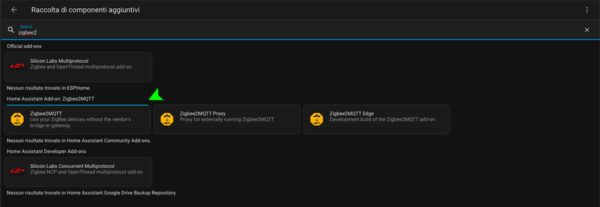 Nella schermata successiva vedi il riepilogo del componete ed ul link “INSTALLA” su cui dovrai cliccare ed al termine dell’installazione il componente sarà presente tra quelli a tua disposizione.
Nella schermata successiva vedi il riepilogo del componete ed ul link “INSTALLA” su cui dovrai cliccare ed al termine dell’installazione il componente sarà presente tra quelli a tua disposizione.
Passa ora a cercare l’altro componente che ti serve: Mosqutto, scrivi nel campo in alto “mosquitto” e seleziona l’unico componente che ti viene mostrato:
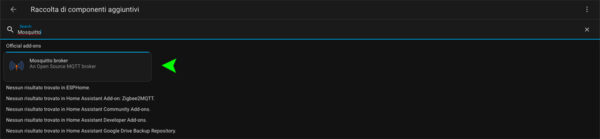 come fatto in precedenza clicca sul componete e nella schermata successiva clicca su INSTALLA così lo avrai disponibile.
come fatto in precedenza clicca sul componete e nella schermata successiva clicca su INSTALLA così lo avrai disponibile.
Torna all’interfaccia in cui sono elencati i tuoi componenti ed avrai una situazione simile alla seguente:
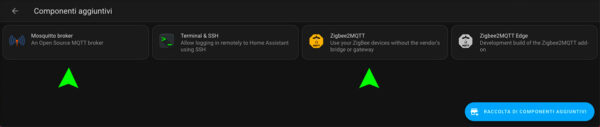 in cui i due componenti appena installati potrebbero essere in bianco e nero, dovrai configurarli ed avviarli per poterli utilizzare, iniziamo dal mosquitto che è più semplice.
in cui i due componenti appena installati potrebbero essere in bianco e nero, dovrai configurarli ed avviarli per poterli utilizzare, iniziamo dal mosquitto che è più semplice.
Configurazione Mosquitto Home Assistant
per la configurazione dell’Add-on Mosquitto puoi cliccare sul box con il nome “Mosquitto Broker” ed avrai difronte una schermata simile alla seguente:
in cui, certamente, il componente non risulterà avviato e dovrai prima configurarlo.
Clicca in alto nel menu sulla tab “Configurazione” e procedi a compilare i campi riportati di seguito:
ponendo particolare attenzione alla: username e password che inserirai in quanto ti servirà per la home assistant ZigBee2MQTT Configuration.
Conclusa la parte di compilazione del file yml, potrai avviare il tuo Mosquitto broker.
Home Assistant ZigBee2MQTT Configuration
Per la parte relativa alla configurazione del zigbee2MQTT potrai sempre cliccare sul box del componente per entrare nel dettaglio ed accedere alla parte di configurazione:
ponendo attenzione ad aver selezionato “Mostra nella barra laterale” in modo che una volta configurato ed avviato avrai un punto di facile accesso all’interfaccia grafica del componente.
Passiamo alla configurazione:
che ti riporto anche in formato yml se volessi copiarla direttamente nel tuo Home Assistant:
data_path: /config/zigbee2mqtt
socat:
enabled: false
master: pty,raw,echo=0,link=/tmp/ttyZ2M,mode=777
slave: tcp-listen:8485,keepalive,nodelay,reuseaddr,keepidle=1,keepintvl=1,keepcnt=5
options: "-d -d"
log: false
mqtt:
server: mqtt://core-mosquitto:1883
user: mosquitto
password: mqtt
serial:
port: /dev/ttyACM0
baudrate: 115200
disable_led: false
frontend:
port: 8099
permit_join: false
advanced:
log_level: debug
log_syslog:
app_name: Zigbee2MQTT
eol: /n
host: localhost
localhost: localhost
path: /dev/log
pid: process.pid
port: 514
protocol: udp4
type: "5424"
channel: 11
devices: {}
in cui avrai già notato la parte relativa al collegamento con il server mqtt in cui sono riportati username e password del server stesso.
l’altro punto su cui soffermarti è la configurazione del device zigbee che comunica con il componente attraverso la definizione serial:
- port: /dev/ttyACM0 ( se sei su RPi ) o /dev/ttyUSB0 se tu fossi su Linux;
- baudrate: 115200
- disable_led: false
ci sono anche altre definizioni che puoi trovare sulla documentazione ufficiale e che per il momento non sono necessarie se usi il CC2531 come descritto nel mio articolo precedente.
Terminata la configurazione puoi avviare anche questo componente.
Accesso ZigBee2MQTT
il tuo home assistant ZigBee2MQTT configuration è quasi giunto al termine, nella barra laterale sinistra di HA dovresti vedere il nuovo link ZigBee2MQTT e cliccandolo arriverai all’interfaccia web.
Warning!
Ricorda che prima di eseguire i prossimi passi dovrai metter i dispositivi zigbee che vuoi associare in modalità di ricerca e/o associazione.Per farlo puoi seguire le istruzioni del produttore.
Per le mie Philips Hue devo prima associarle all’App della casa produttrice e poi da li c’è un link che mi permette di riportarle allo stato di fabbrica “Reset alle impostazioni di fabbrica”
Seguite le info scritte sopra puoi cliccare sul sul menu Touchlink.
Clicca su Permit join (All) e quindi su SCAN:
al termine della scansione se clicchi nel menu Device dove troverai i tuoi device:
e cliccando su ciascuno accederai alla pagina di dettaglio:
in cui è presente un sottomenu specifico per ogni dispositivo, ad esempio per le mie lampade c’è Exposes:
Da cui posso controllare:
- Accensione e/o Spegnimento;
- Intensità luminosa;
- Modalità di riaccensione dopo una mancanza di alimentazione;
- Eventuali effetti ( che ho provato solo per divertimento );
Aggiunta nella Plancia dei dispositivi Zigbee
Non ti resta che inserire nella plancia del tuo HA il pulsante o lo slider di controllo di ciascun device come ti mostro nella schermata seguente:
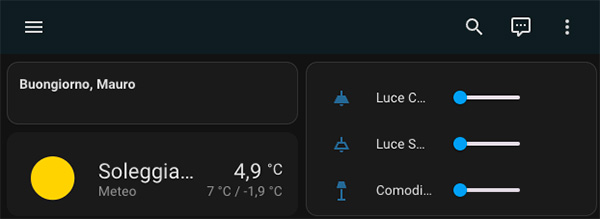 Da questo momento sarai in grado di controllare i tuoi dispositivi zigbee da Home Assistant.
Da questo momento sarai in grado di controllare i tuoi dispositivi zigbee da Home Assistant.

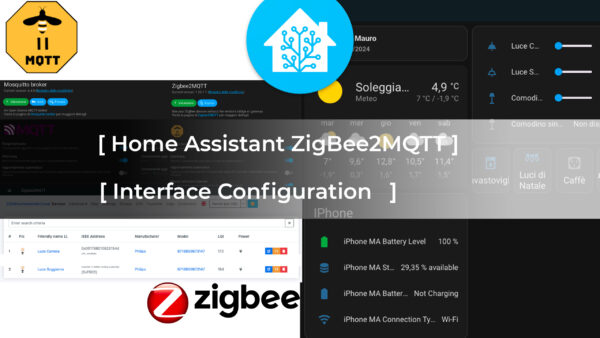
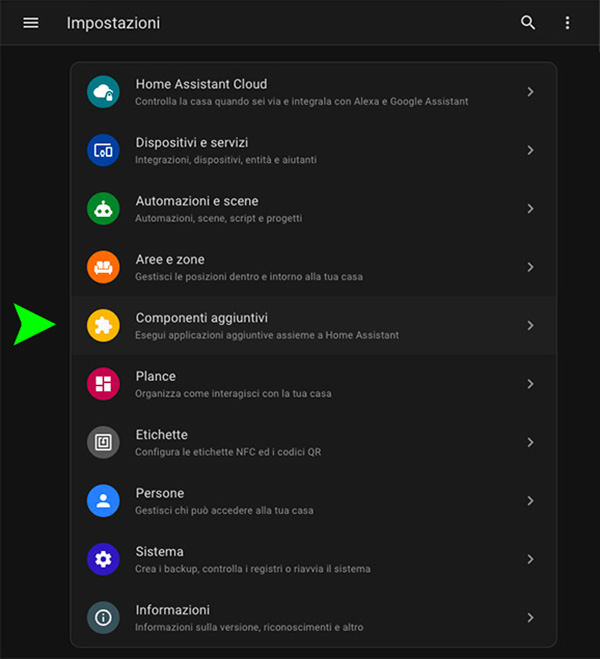
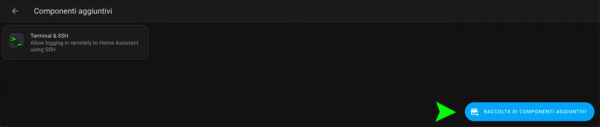
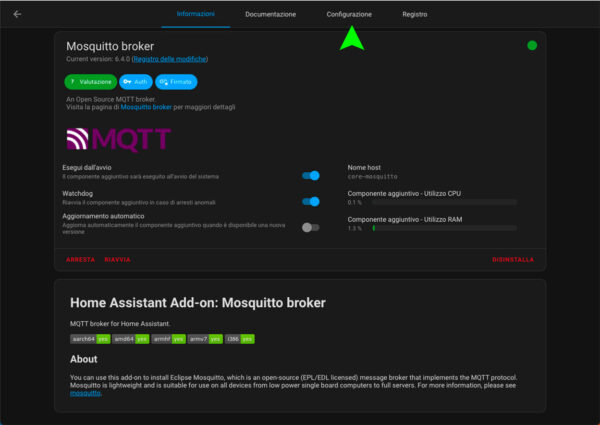
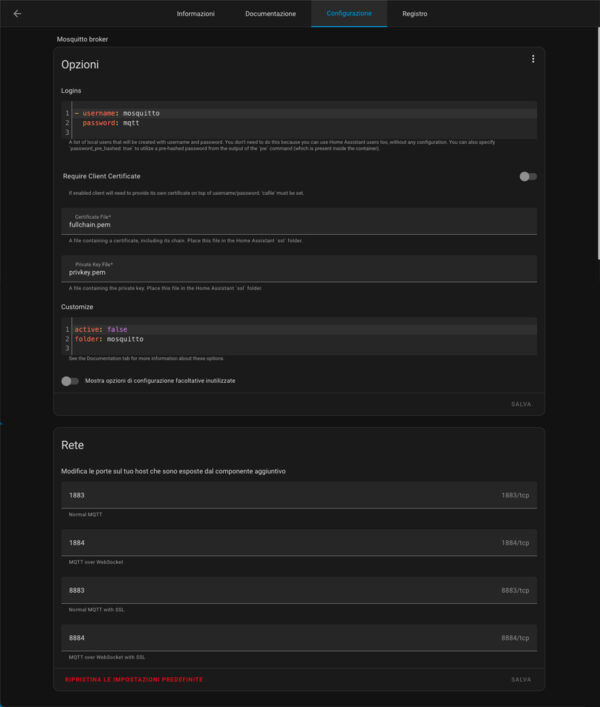
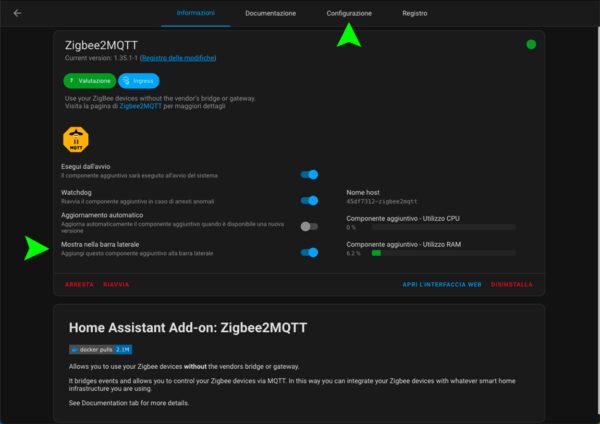
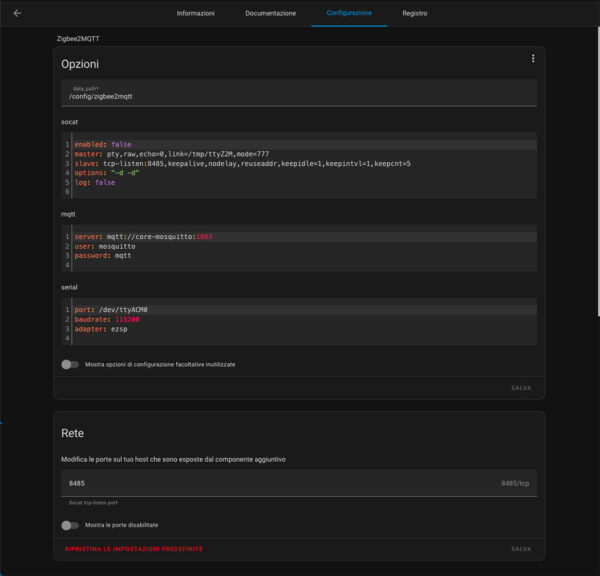
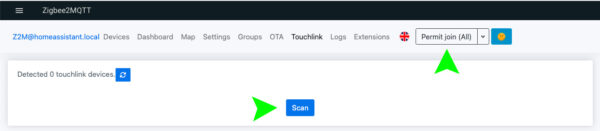
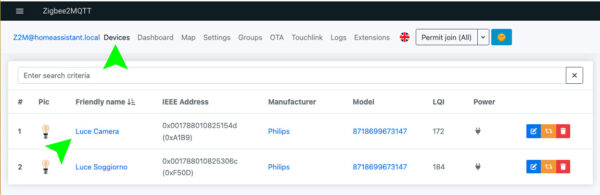
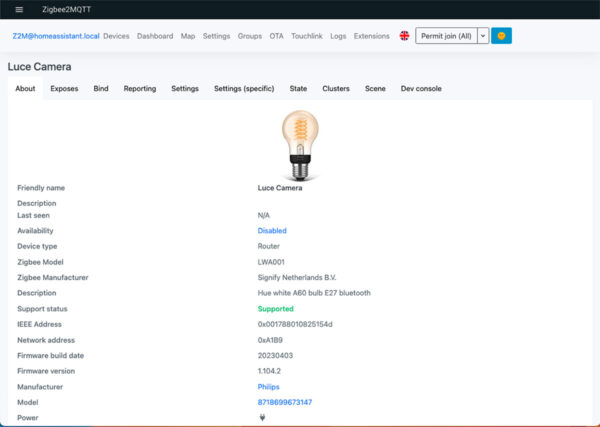
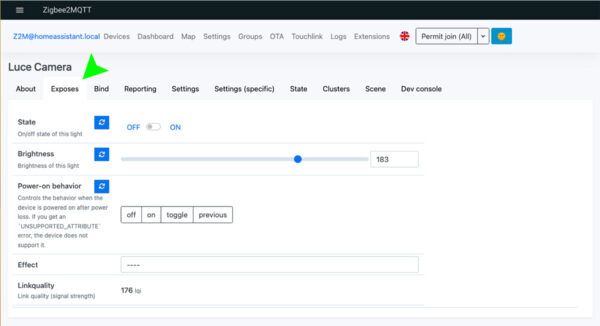


 Il blog mauroalfieri.it ed i suoi contenuti sono distribuiti con Licenza
Il blog mauroalfieri.it ed i suoi contenuti sono distribuiti con Licenza
4 commenti
Vai al modulo dei commenti
Buongiorno, ho acquistato il ZIGBEEE DONGLE-E V2 ma nn riesco a fare partire ZIGBEE2MQTT. Ho aggiornato il firmware alla versione 7.4.1 ma niente. Sapete darmi qualche dritta?
Autore
Ciao Daniele,
hai verificato che questa versione di DONGLE ed il firmware che stai utilizzando siano compatibili ?
Hai inoltre verificato nei log dello ZigBee2MQTT se ci siano messaggi di errore da cui partire?
Devi aggiungere la repo: “https://github.com/zigbee2mqtt/hassio-zigbee2mqtt”
Autore
Ciao Ste,
uso il tuo commento per indicare cosa aggiungere a tutti gli appassionati Home Assistant